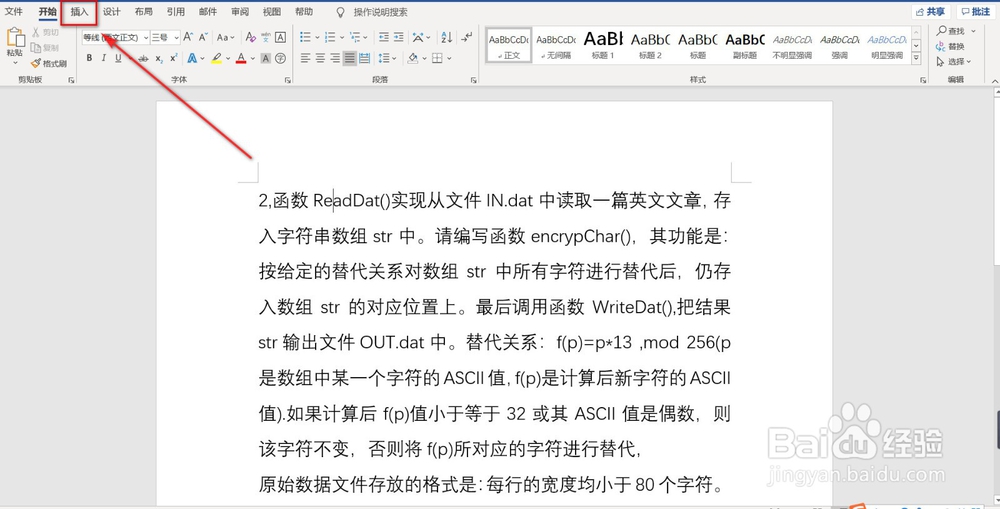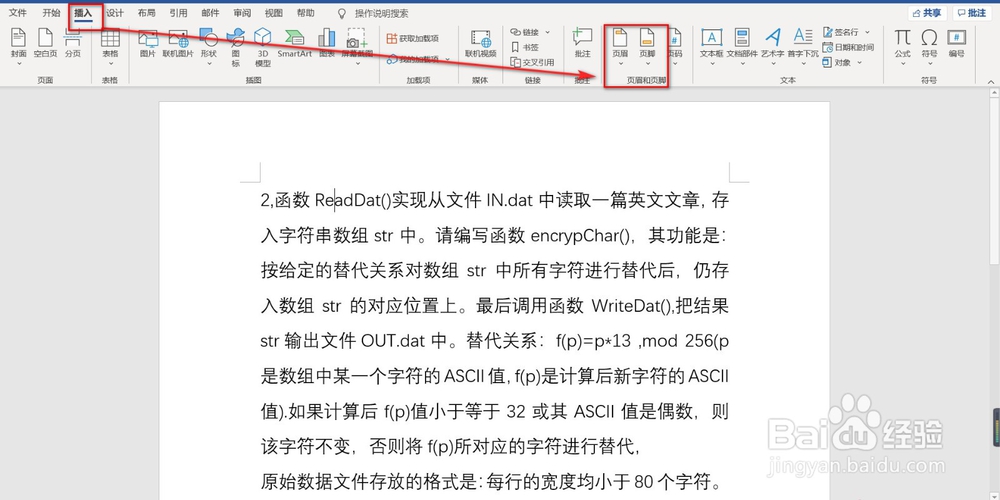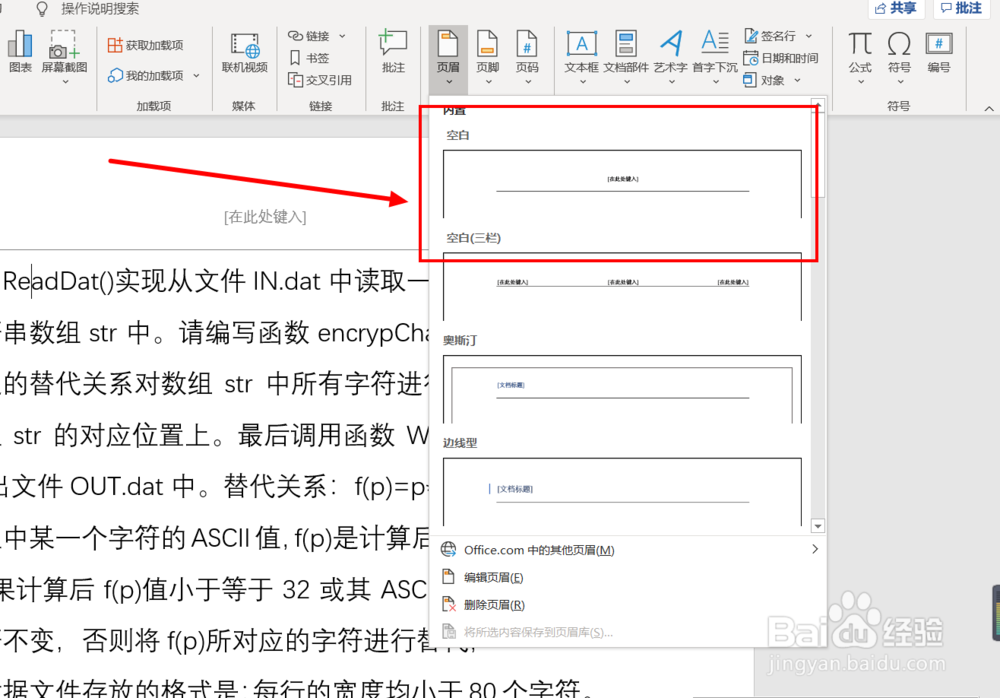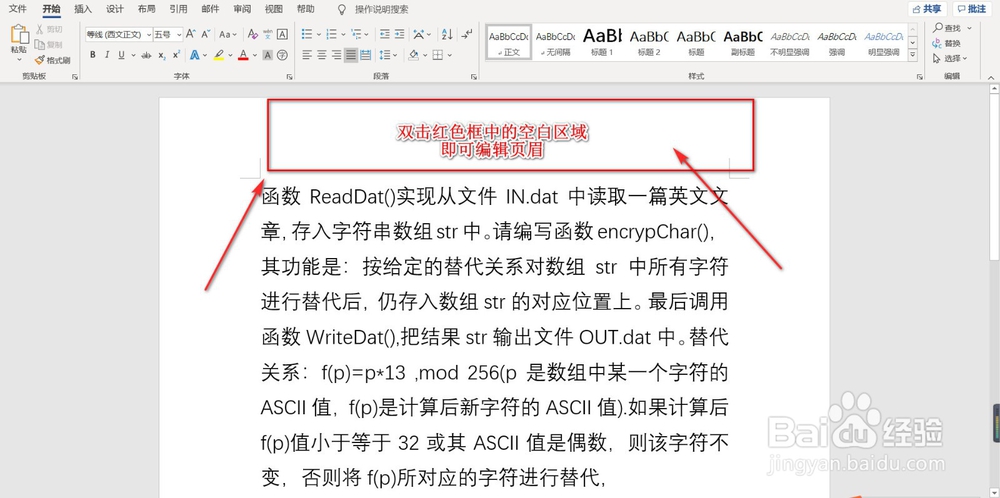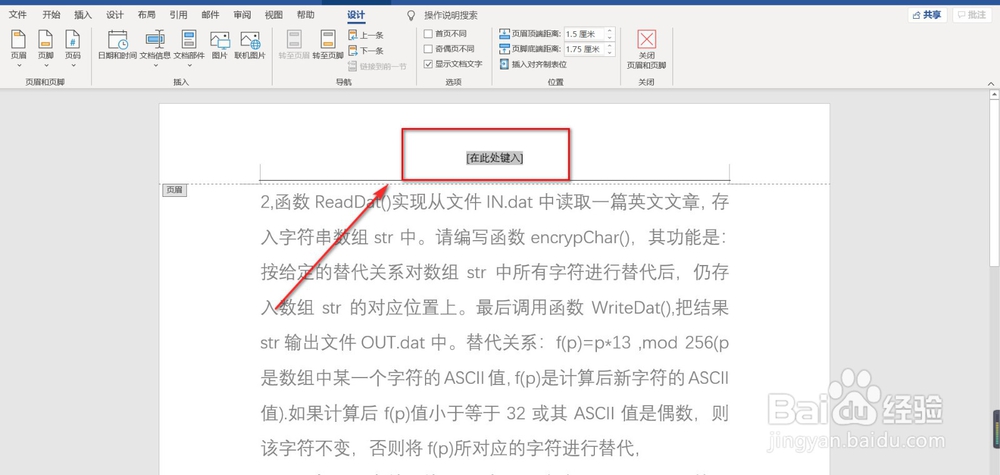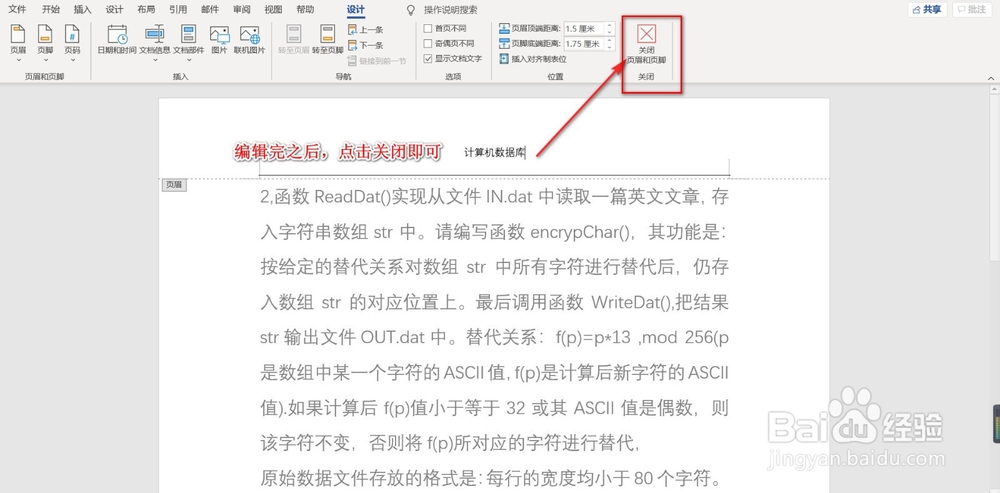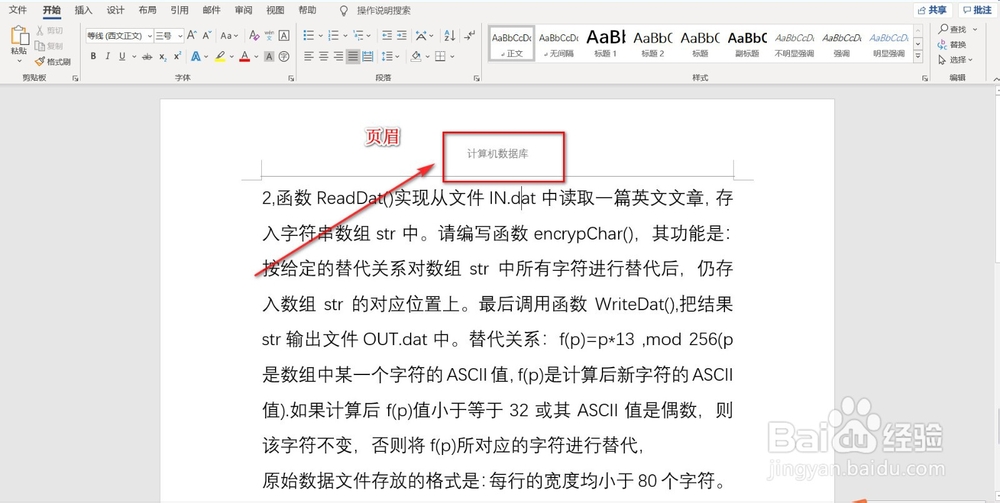如何在Word文档中给文章加页眉
1、第一步,打开我们的文章之后,在导航栏顶部找到“插入”的功能,如下图
2、第二步,单击“插入”之后找到“页眉和页脚”,因为我们只需要编辑“页眉”所以单独对“页眉”进行编辑即可。如下图
3、第三步,编辑页眉有两种方法:①点击“页眉”之后,点击“页眉”底部的倒三角符号进行编辑选择第一个“空白”,如下图
4、②,直接双击点击文章顶部的空白处,即可出现页眉的编辑
5、第四步,以上两种操作出现的编辑页眉的都是一样。随后才出现的页眉中“在此键输入”写好我们想要的文章标题即可完成页眉的编写。如下图
6、第五步,编辑好我们的页眉之后就可以直接点击“关闭页眉和页脚”即可完成
7、第六步,编辑好页眉之后的效果图
声明:本网站引用、摘录或转载内容仅供网站访问者交流或参考,不代表本站立场,如存在版权或非法内容,请联系站长删除,联系邮箱:site.kefu@qq.com。